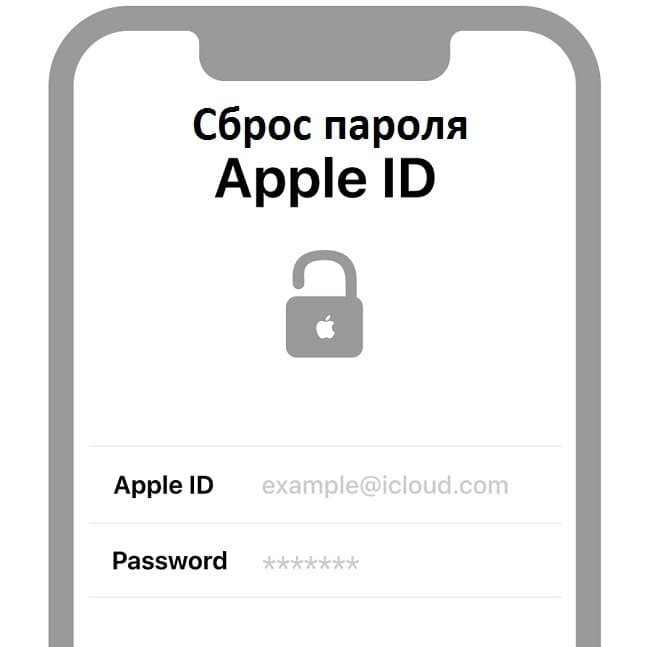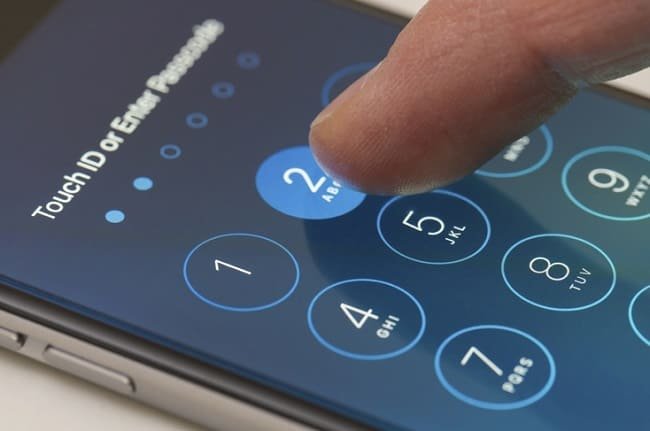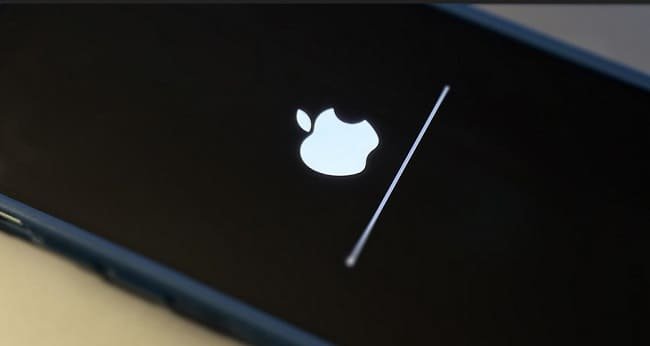Как разблокировать смартфон Apple Айфон, если устройство недоступно
iPhone - это не только мощный инструмент для общения и развлечения, но и ценное устройство, на котором хранятся важные данные. Иногда пользователи могут столкнуться с ситуацией, когда их iPhone пишет "устройство недоступно". Это может произойти по разным причинам, и в этой статье мы рассмотрим лучшие способы разблокировать iPhone в случае, если он становится недоступным.
Что делать если на айфоне пишет устройство недоступно?
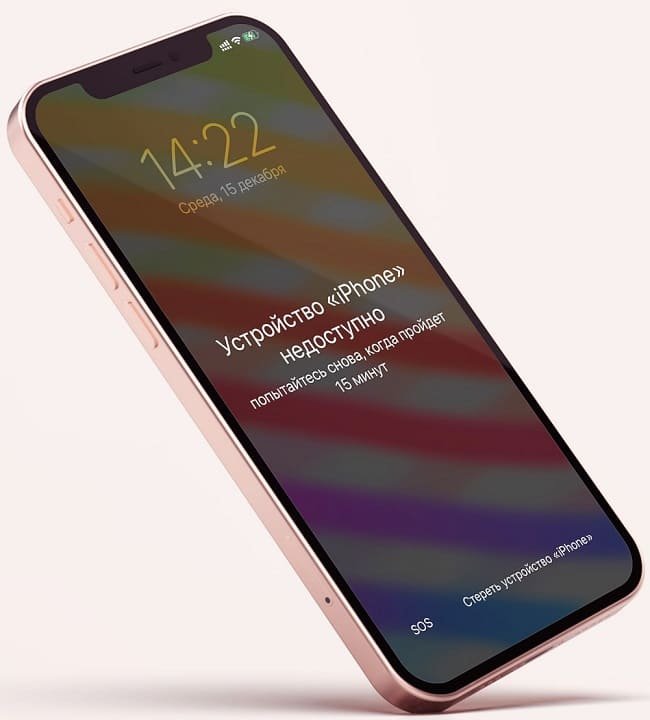
Почему ваш iPhone может стать недоступным
Перед тем как приступить к разблокировке iPhone, важно понять, почему устройство может стать недоступным. Вот некоторые распространенные причины:
◉ Пароль или Touch ID/Face ID не распознаются
Если вы не можете разблокировать iPhone с помощью своего пароля, Touch ID или Face ID, это может быть связано с тем, что вы вводите неправильные данные или сенсорные функции вашего устройства не работают должным образом.
◉ Забытый пароль
Забытый пароль - одна из наиболее распространенных причин недоступности iPhone. Если вы ввели неправильный пароль несколько раз, устройство может заблокироваться.
◉ Проблемы с программным обеспечением
Ошибка в программном обеспечении может привести к недоступности iPhone. Это может быть вызвано сбоем обновления, вирусами или другими программными проблемами.
◉ Блокировка iCloud
Если у вас активирована функция "Найти iPhone" через iCloud, и вы не знаете учетные данные iCloud, ваш iPhone может быть заблокирован.
Теперь, когда мы понимаем возможные причины, перейдем к методам разблокировки.
Лучшие способы разблокировки iPhone
◉ Ввод правильного пароля
Если причина недоступности iPhone - неправильно введенный пароль, попробуйте ввести правильный пароль. Убедитесь, что клавиша "Caps Lock" выключена, и вы вводите пароль без ошибок.
◉ Использование Touch ID или Face ID
Если у вас есть iPhone с функцией Touch ID или Face ID, попробуйте воспользоваться этими методами разблокировки. Убедитесь, что они настроены правильно и работают надлежащим образом.
◉ Восстановление через iTunes
Если вы забыли пароль, одним из методов восстановления может быть подключение iPhone к компьютеру и использование iTunes. Вот как это сделать:
• Подключите iPhone к компьютеру и откройте iTunes.
• Выберите ваш iPhone, когда он появится в iTunes.
• Воспользуйтесь опцией "Восстановить iPhone" для сброса устройства к заводским настройкам.
Обратите внимание, что это действие приведет к удалению всех данных с устройства.
◉ Восстановление через режим восстановления
Если iTunes не помогает, можно попробовать восстановить iPhone через режим восстановления. Вот как это сделать:
• Подключите iPhone к компьютеру и откройте iTunes.
• Завершите процедуру выключения iPhone (нажмите и удерживайте кнопку включения и кнопку уменьшения громкости одновременно, затем переключитесь на кнопку увеличения громкости и удерживайте ее).
• iTunes должен распознать устройство в режиме восстановления и предложит восстановить его к заводским настройкам.
◉ Удаление блокировки iCloud
Если ваш iPhone заблокирован из-за активированной функции "Найти iPhone" через iCloud, вам потребуется знать свои учетные данные iCloud. Если вы их забыли, свяжитесь с поддержкой Apple для получения дополнительной помощи.
◉ Свяжитесь с поддержкой Apple
Если ни один из вышеуказанных методов не помог, свяжитесь с поддержкой Apple. Они смогут предоставить дополнительную помощь и рекомендации для разблокировки вашего устройства.
Заключение
Разблокировка iPhone, если устройство недоступно, может быть вызвана различными причинами. Попробуйте начать с простых решений, таких как правильный пароль или использование Touch ID/Face ID. Если это не помогает, можно воспользоваться iTunes или режимом восстановления. Не забудьте о важности регулярного создания резервных копий данных, чтобы минимизировать риски потери информации при разблокировке устройства.
- Дата: 24-10-2023, 08:05